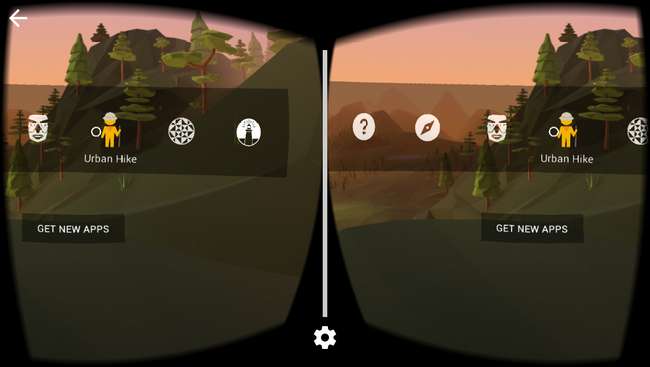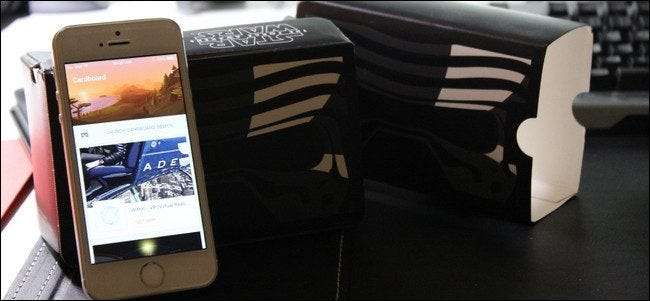
Vill du se vad den här VR-saken handlar om, men vill inte plocka ner en massa pengar? Google Cardboard är ett vansinnigt billigt sätt att testa. Och trots att det är en Google-produkt fungerar den både på iOS och Android. Google är rättvist, ni alla.
RELATERAD: Så här ställer du in Google Cardboard på Android
Att ställa in kartong på iOS är mycket som ställa in den på Android , om än med några mindre skillnader. Innan du gör något behöver du dock ett par saker: en kartongvisare och kartongappen . Lätt nog, eller hur?
En av de coolaste sakerna med Cardboard är att den var speciellt utformad för att vara billig, öppen och enkel. Det betyder att alla tillverkare kan ta idén och bygga sin egen kartongenhet, varav många inte ens är gjorda av kartong. De kan också vara så grundläggande som du vill - du kan ta en för så lite som $ 5. Om du letar efter något lite mer robust går de dock hela vägen upp till $ 70. Du kan titta på de olika alternativen (och beställa en) från Googles sida Get Cardboard . Det finns till och med instruktioner för att göra din egen!
Okej, nu när du har din kartongenhet och appen installerad, låt oss göra det här.
Fortsätt och skjut upp kartongappen på din telefon. Om du hoppade över delen där du borde ha köpt en kartongvisare kan du också köpa en direkt från appen med länken "Skaffa en" längst ner. Tryck annars på den lilla orange cirkeln med en pil i den för att komma igång.
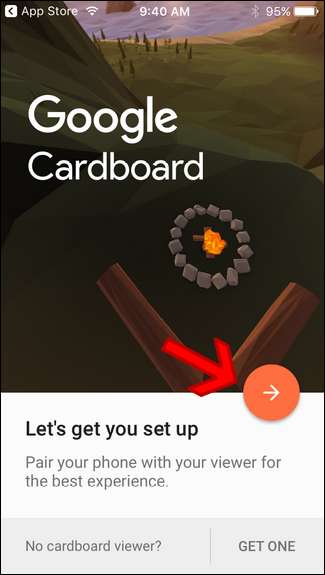
Ge appen behörighet att använda din kamera som krävs så att den kan skanna QR som finns på din specifika betraktarmodell.
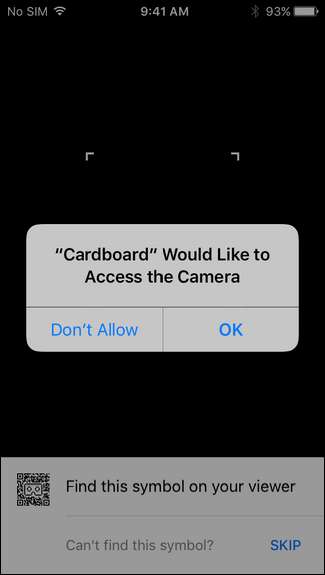
Hitta den ovannämnda QR och skanna den. Den ska automatiskt känna igen din tittare och sedan uppmana dig att sätta in telefonen.
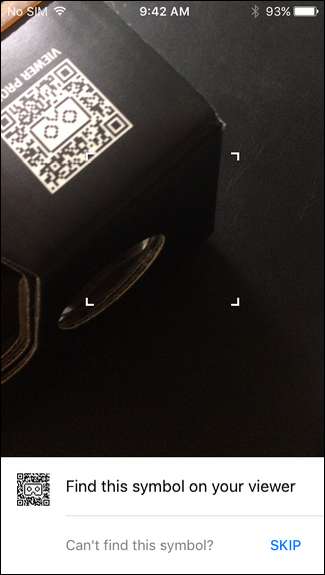
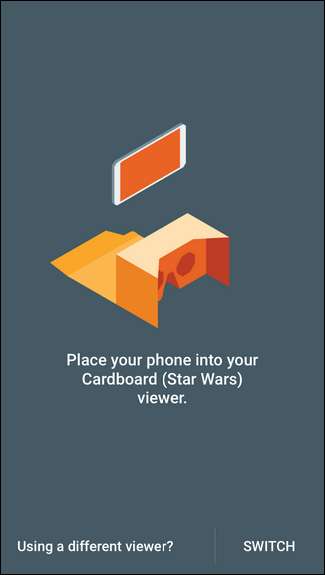
Självstudien startar automatiskt och guidar dig genom att använda Cardboard, vilket är löjligt enkelt. Följ bara instruktionerna.
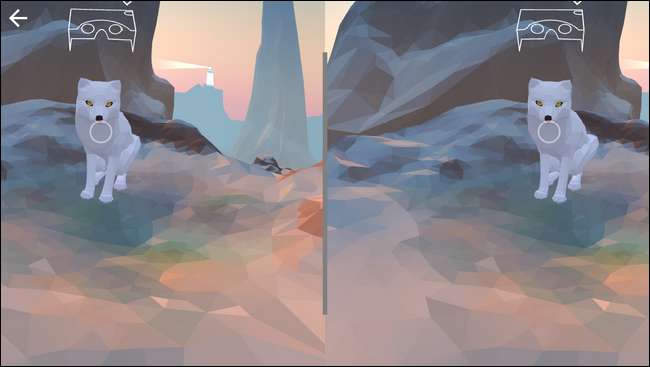
Det är i stort sett allt som finns i det. När du är klar med genomgången visar den dig hur du går tillbaka till föregående meny / skärm och slänger dig sedan in i huvudmenyn.
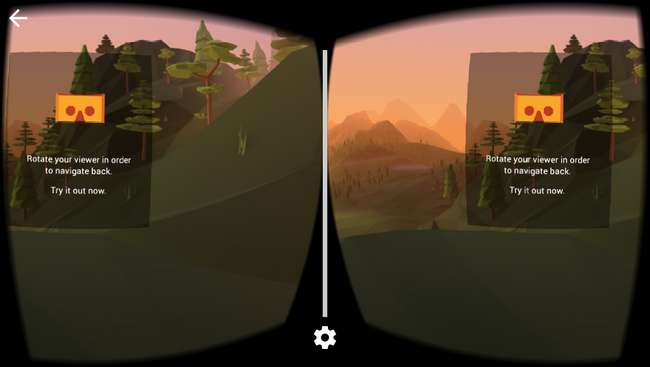
Härifrån kan du få fler appar, gå igenom handledningen igen och mer. Ha kul med det!